ახალი ოპერაციული სისტემის გამოშვებას ყოველთვის თან ახლავს უამრავი პრობლემა. ეს შეიძლება იყოს კომპიუტერის კომპონენტების ან გარკვეული აპლიკაციების დრაივერებთან თავსებადობის ნაკლებობა. ზოგიერთ მომხმარებელს უბრალოდ არ მოეწონა Windows 10 ოპერაციული სისტემა მისი ახალი დიზაინის გამო და ფუნქციონალურობის თვალსაზრისით ბევრი ცვლილების არსებობის გამო პროგრამული უზრუნველყოფის წინა ვერსიებთან შედარებით. თუ Microsoft-ის ახალი ოპერაციული სისტემა არ შეესაბამება კომპიუტერის მომხმარებელს ფუნქციონალური თვალსაზრისით, არსებობს Windows 10-დან Windows 7 ან Windows 8-ზე გადასვლის რამდენიმე გზა. ეს შეიძლება გაკეთდეს სტანდარტული სისტემის ხელსაწყოების და მესამე მხარის აპლიკაციების გამოყენებით.
როგორ აღვადგინოთ Windows 7 ან Windows 8 Windows 10-ის ინსტალაციის შემდეგ სისტემის ხელსაწყოების გამოყენებით
 ოპერაციული სისტემის ახალი ვერსიის ინსტალაციისას კომპიუტერზე რჩება სიფრთხილის ზომები, რომელიც შეგიძლიათ გამოიყენოთ, თუ გჭირდებათ Windows-ის წინა ვერსიაზე დაბრუნება. თუმცა, ის ინახება მხოლოდ იმ სიტუაციაში, როდესაც ოპერაციული სისტემა განახლდა მყარი დისკის ფორმატირების გარეშე.
ოპერაციული სისტემის ახალი ვერსიის ინსტალაციისას კომპიუტერზე რჩება სიფრთხილის ზომები, რომელიც შეგიძლიათ გამოიყენოთ, თუ გჭირდებათ Windows-ის წინა ვერსიაზე დაბრუნება. თუმცა, ის ინახება მხოლოდ იმ სიტუაციაში, როდესაც ოპერაციული სისტემა განახლდა მყარი დისკის ფორმატირების გარეშე.
Windows 10-ზე განახლების შემდეგ Windows 7 ან 8-ის აღსადგენად Windows.Old საქაღალდის გამოსაყენებლად, თქვენ უნდა გააკეთოთ შემდეგი:
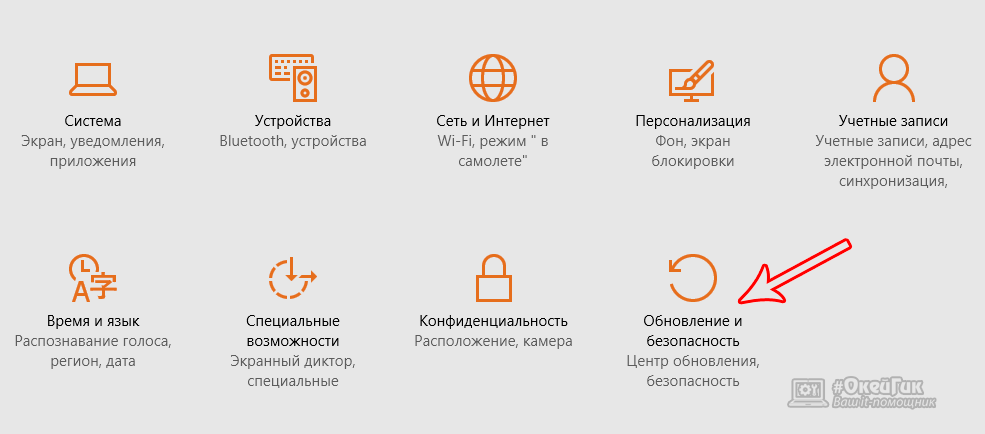
ყურადღება:თუ განახლების პროცესში Windows.Old საქაღალდე დაზიანდა და არ შეინახა სარეზერვო ინფორმაცია ოპერაციული სისტემის აღსადგენად, მენიუს ეს ელემენტი შეიძლება არ იყოს ხელმისაწვდომი.
Windows 10-დან ოპერაციული სისტემის ადრინდელ ვერსიებზე გადაბრუნების ზემოთ აღწერილი მეთოდით, მომხმარებელს აქვს შესაძლებლობა შეინახოს ყველა მისი პროგრამა, ისევე როგორც არსებული ფაილი აღდგენის დროს.
იმ სიტუაციაში, როდესაც შეუძლებელი იყო ამ გზით აღდგენა (მენიუში ელემენტის არარსებობის გამო ან სხვა მიზეზის გამო), ჩვენ გირჩევთ, რომ სცადოთ სისტემის აღდგენა მესამე მხარის პროგრამული უზრუნველყოფის გამოყენებით, რომელიც აღწერილია ქვემოთ. ინსტრუქციები.
სისტემის დაბრუნება Windows 10-დან Windows 7 ან Windows 8-ზე მესამე მხარის პროგრამული უზრუნველყოფის გამოყენებით
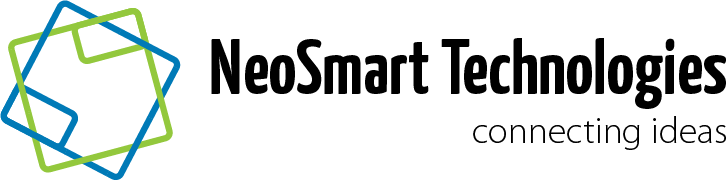 როდესაც ოპერაციული სისტემის პარამეტრები არ შეიცავს Windows-ის წინა ვერსიის აღდგენის ვარიანტს, მაგრამ Windows.Old საქაღალდე შენახულია, შეგიძლიათ გამოიყენოთ სპეციალიზებული კომუნალური საშუალებები, რომლებსაც, ზოგიერთ შემთხვევაში, შეუძლია პრობლემის გადაჭრა. ყველაზე ცნობილი პროგრამა, რომელიც საშუალებას გაძლევთ აღადგინოთ Windows 7 ან Windows 8 Windows 10 ინსტალაციის შემდეგ, არის Neosmart Windows 10 Rollback Utility. ის იწონის სულ რაღაც 200 მეგაბაიტს და არის სურათი, რომელიც უნდა ჩაიწეროს CD/DVD-ზე ან ფლეშ დრაივზე აღდგენის მედიის შესაქმნელად.
როდესაც ოპერაციული სისტემის პარამეტრები არ შეიცავს Windows-ის წინა ვერსიის აღდგენის ვარიანტს, მაგრამ Windows.Old საქაღალდე შენახულია, შეგიძლიათ გამოიყენოთ სპეციალიზებული კომუნალური საშუალებები, რომლებსაც, ზოგიერთ შემთხვევაში, შეუძლია პრობლემის გადაჭრა. ყველაზე ცნობილი პროგრამა, რომელიც საშუალებას გაძლევთ აღადგინოთ Windows 7 ან Windows 8 Windows 10 ინსტალაციის შემდეგ, არის Neosmart Windows 10 Rollback Utility. ის იწონის სულ რაღაც 200 მეგაბაიტს და არის სურათი, რომელიც უნდა ჩაიწეროს CD/DVD-ზე ან ფლეშ დრაივზე აღდგენის მედიის შესაქმნელად.
Neosmart Windows 10 Rollback Utility პროგრამის ჩაწერის უმარტივესი გზა არის სპეციალური პროგრამის გამოყენება, რომელიც ასევე შემუშავებულია Neosmart-ის მიერ, სახელწოდებით USB Creator. ყველა ზემოთ ნახსენები პროგრამა ხელმისაწვდომია დეველოპერების ოფიციალურ ვებსაიტზე უფასო საცდელი ვერსიებით, რაც საკმარისი იქნება Windows 10-დან Windows.Old-ში შენახულ ოპერაციული სისტემის ვერსიაზე დასაბრუნებლად. გთხოვთ გაითვალისწინოთ, რომ თქვენ ასევე შეგიძლიათ გამოიყენოთ სხვა აპლიკაციები ჩამტვირთავი დისკის ან ფლეშ დრაივის დასაწერად, მაგალითად, კარგად ცნობილი UltraISO პროგრამა.
კომუნალური პროგრამის ჩაწერის შემდეგ, შეგიძლიათ დაიწყოთ აღდგენის პროცედურა. ამისათვის გადადით BIOS-ში და დააყენეთ ჩატვირთვის პროცესი მედიიდან, რომელზედაც ჩაწერილია პროგრამა. ამის შემდეგ გადატვირთეთ კომპიუტერი და პირველ ეკრანზე, რომელიც იხსნება, აირჩიეთ ავტომატური შეკეთება. შემდეგ ნახავთ ყველა სისტემას, რომლებზეც შეგიძლიათ დაბრუნდეთ. აღდგენის პროცედურის დასაწყებად დააწკაპუნეთ უკან დაბრუნებაზე. 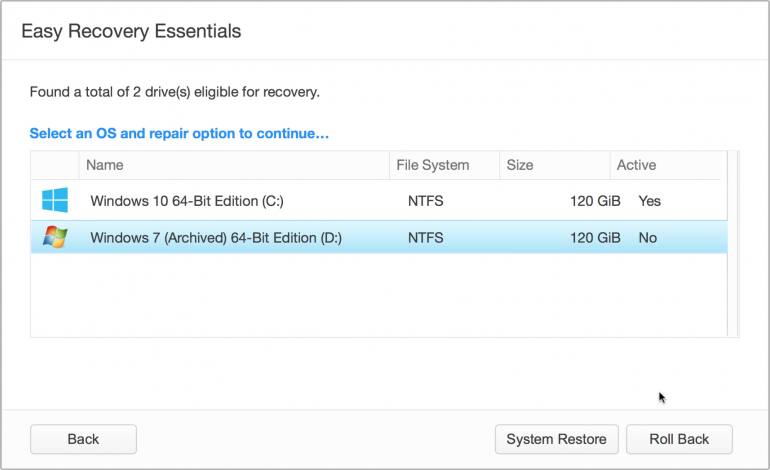
ყურადღება: Neosmart Windows 10 Rollback Utility აპლიკაცია ავტომატურად ინახავს Windows 10-ის მიმდინარე ვერსიას სისტემის დაბრუნების დროს, თუ ინსტალაციასთან დაკავშირებული პრობლემები იქნება.
როგორ დავაბრუნოთ Windows 7 ან Windows 8 Windows 10-ის ინსტალაციის შემდეგ სრული ფორმატით
თუ თქვენ მთლიანად ამოიღეთ ოპერაციული სისტემის წინა ვერსია თქვენი კომპიუტერიდან და დააინსტალირეთ Windows 10 სუფთა მყარ დისკზე, შეგიძლიათ სცადოთ Windows 7 ან Windows 8 აღდგენა დარჩენილი სისტემის ინსტრუმენტების ან ლიცენზიის გასაღებების გამოყენებით.
ლეპტოპებზე მყარ დისკზე თითქმის ყოველთვის არის ცალკე დანაყოფი, რომელიც არის სისტემის დანაყოფი და მასზე ინახება სისტემის აღდგენის სურათი. ლეპტოპის ან კომპიუტერის მოდელიდან გამომდინარე, ეს ინსტრუმენტი შეიძლება განსხვავებულად მუშაობდეს, მაგრამ ის საშუალებას გაძლევთ დააინსტალიროთ ოპერაციული სისტემის ვერსია, რომელიც თავდაპირველად მყარ დისკზე იყო. 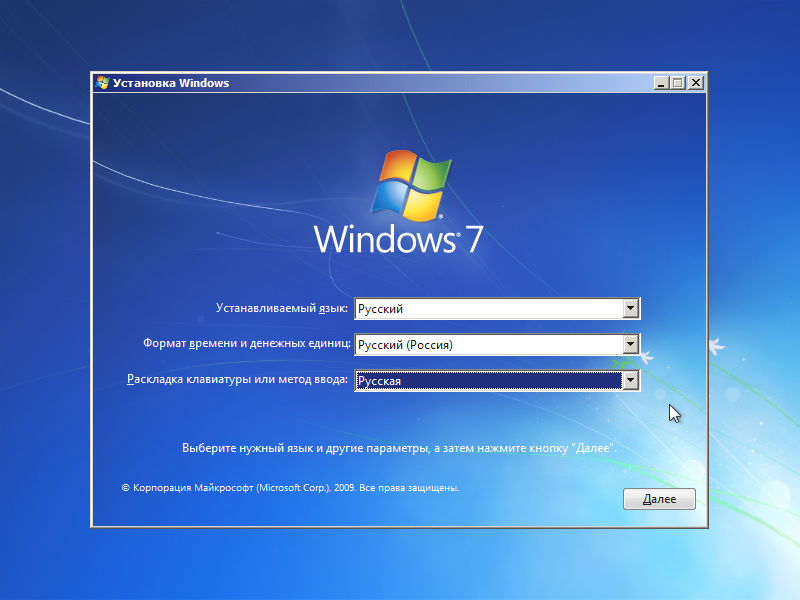
Windows 7 ან Windows 8-ის აღდგენის მეორე გზა არის სისტემის სურათის ინტერნეტიდან ჩამოტვირთვა. შეგიძლიათ ჩამოტვირთოთ Windows-ის ნებისმიერი ვერსიის სურათი Microsoft-ის ვებსაიტზე. შემდეგი, თქვენ უნდა ჩაწეროთ ის ფლეშ დრაივზე ან DVD-ზე და დააინსტალიროთ. ინსტალაციის პროცესში პრობლემა წარმოიქმნება ლიცენზიის გასაღების არარსებობის გამო, მაგრამ თუ იყენებთ ლეპტოპს ან კომპიუტერს, რომელზეც თავდაპირველად იყო დაინსტალირებული Windows, შეგიძლიათ წინასწარ მიიღოთ საჭირო.
გთხოვთ, გაითვალისწინოთ, რომ Microsoft მომხმარებლებს აძლევს 30 დღეს Windows 10-დან ოპერაციული სისტემის უფრო ადრინდელ ვერსიაზე OEM გასაღების გამოყენებით. 30 დღის შემდეგ ის აღარ მოქმედებს და „მიმაგრებულია“ Windows 10-ზე.




